通过数据验证、名称管理器、动态图表、切片器和ActiveX控件,可创建交互式Excel动态图表:1. 在E1单元格创建季度下拉菜单;2. 使用名称管理器定义DynamicData名称,引用=INDIRECT(E1&"!A1:B10");3. 插入图表并设置数据源为=Sheet1!DynamicData;4. 将数据转为智能表格,插入数据透视图并添加切片器筛选产品类别或地区;5. 插入ActiveX滚动条,链接F1单元格,并用OFFSET函数实现动态数据提取,最终实现多维度交互式图表展示。
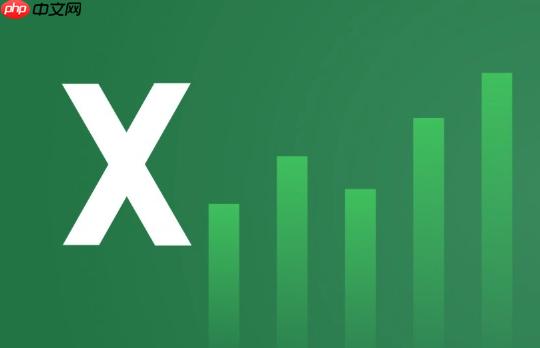
如果您希望在Excel中展示数据的变化趋势,并允许用户通过交互方式查看不同条件下的图表表现,可以通过创建动态图表来实现。以下是实现Excel动态图表与交互功能的具体步骤:
通过数据验证功能创建下拉列表,可以让用户选择不同的数据维度,从而驱动图表的动态更新。这是实现交互性的基础设置。
1、选中用于放置下拉菜单的单元格,例如E1。
2、点击“数据”选项卡中的“数据验证”按钮。
3、在弹出的对话框中,将“允许”设置为“序列”。
4、在“来源”框中输入下拉选项内容,例如:第一季度,第二季度,第三季度,第四季度,确保用英文逗号分隔。
5、点击“确定”,此时E1单元格将出现一个下拉箭头,用户可从中选择不同季度。
利用名称管理器定义动态名称,使图表数据源能根据下拉菜单的选择自动调整。这种方法可以将用户选择与图表数据关联起来。
1、点击“公式”选项卡,选择“名称管理器”。
2、点击“新建”,在“名称”栏输入一个易于识别的名称,例如:DynamicData。
3、在“引用位置”输入公式,例如:=INDIRECT(E1&"!A1:B10"),该公式会根据E1单元格的值动态指向不同工作表的数据区域。
4、确认后保存设置,此名称将在后续图表数据源中使用。
创建图表后,将其数据源设置为之前定义的动态名称,这样图表内容会随着下拉菜单的选择而自动更新。
1、选择任意数据区域,点击“插入”选项卡,选择所需的图表类型,如柱形图或折线图。
2、右键点击生成的图表,选择“选择数据”。
3、在“图表数据区域”中,修改为使用之前定义的动态名称,例如:=Sheet1!DynamicData。
4、点击“确定”,此时图表将根据E1单元格的选择显示对应数据。
切片器是Excel中用于数据透视表和透视图的可视化筛选工具,能够提升图表的交互体验,特别适用于多维度数据分析。
1、将原始数据转换为表格格式,按Ctrl+T快捷键创建智能表格。
2、基于该表格插入数据透视图:点击“插入”→“数据透视图”,选择字段布局。
3、在数据透视图被选中的状态下,点击“分析”选项卡中的“插入切片器”。
4、勾选需要交互控制的字段,例如“产品类别”或“地区”,点击“确定”。
5、用户可通过点击切片器按钮快速筛选图表显示内容,实现直观的交互操作。
通过ActiveX控件中的滚动条,可以实现数值型参数的动态调节,进而影响图表显示范围或计算结果。
1、启用“开发工具”选项卡,若未显示,需在“文件”→“选项”→“自定义功能区”中勾选。
2、在“开发工具”中点击“插入”,选择“滚动条(ActiveX控件)”。
3、在工作表中绘制滚动条控件。
4、右键点击滚动条,选择“属性”,设置最大值、最小值和链接单元格(如F1)。
5、在图表数据公式中引用F1单元格的值,例如作为年份索引或阈值参数,=OFFSET(A1,F1,0,10,2),实现动态数据提取。
以上就是如何通过Excel做动态图表_Excel动态图表制作与交互功能实现的详细内容,更多请关注php中文网其它相关文章!

每个人都需要一台速度更快、更稳定的 PC。随着时间的推移,垃圾文件、旧注册表数据和不必要的后台进程会占用资源并降低性能。幸运的是,许多工具可以让 Windows 保持平稳运行。

Copyright 2014-2025 https://www.php.cn/ All Rights Reserved | php.cn | 湘ICP备2023035733号